谷歌浏览器下载路径总是被重置的解决技巧
来源:chrome官网2025-06-16
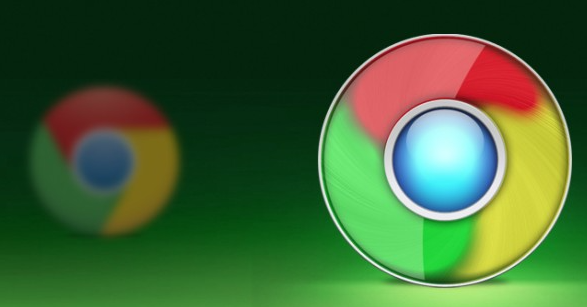
1. 检查浏览器设置:打开谷歌浏览器,点击右上角的三个点图标,选择“设置”选项。在设置页面中,找到“高级”选项并点击进入。在高级设置中,查看“下载位置”相关设置,确保你指定的下载路径是正确且可访问的。如果发现设置被重置为默认路径,可尝试重新手动更改为你想要的下载路径,并确认保存。
2. 创建新的用户配置文件:打开Chrome浏览器并输入chrome://version/在地址栏中,然后根据提示操作,将现有的用户资料文件夹重命名为“备份”或将其移动到其他位置。接着,Chrome浏览器会自动创建一个新的默认用户配置文件,你可以重新设置下载路径等个性化配置,这样可能避免之前配置文件中出现的问题导致下载路径被重置。
3. 检查系统权限和磁盘空间:确保你设置的下载路径所在的磁盘分区有足够的可用空间,并且当前用户对该磁盘分区具有读写权限。如果磁盘空间不足或权限不足,浏览器可能无法正常保存文件到指定路径,从而导致下载路径被重置或出现下载错误。
4. 关闭可能影响设置的扩展程序:某些浏览器扩展程序可能会干扰谷歌浏览器的正常设置,包括下载路径的设置。你可以尝试逐个禁用安装的扩展程序,然后重启浏览器,查看下载路径是否还会被重置。如果发现是某个特定扩展程序导致的问题,你可以选择卸载该扩展程序或寻找替代的扩展程序。
5. 修复或重新安装浏览器:如果上述方法都无法解决问题,可能是浏览器本身出现了一些错误或损坏。你可以尝试使用浏览器自带的修复功能(如果有的话)来修复浏览器。或者先卸载当前的谷歌浏览器,再用360安全卫士等工具进行电脑清理,然后重新安装最新版本的谷歌浏览器,重新设置下载目录。
深入解析Chrome浏览器扩展权限的申请与获取机制,阐述权限安全管理的重要性,指导用户合理授权并保护隐私安全。
2025-06-16
通过优化Chrome浏览器的加载机制,提升动态网页内容的加载速度,改善用户体验。
2025-06-10
管理浏览器中多个账户切换、权限分配与同步设置,便于多用户使用。
2025-06-06
帮助用户识别谷歌浏览器下载页面显示的错误代码,快速定位问题根源。
2025-06-12
探讨Google Chrome插件支持调用外部接口实现数据联动的能力,增强插件功能拓展性。
2025-06-16
介绍谷歌浏览器中文件下载自动分类的设置方法,帮助用户高效整理下载文件,提升工作效率。
2025-06-09
分享下载安装包版本管理的最佳实践,帮助用户高效管理多个Chrome版本,满足不同使用需求。
2025-06-09
讲解如何在Chrome浏览器中提高隐私保护水平,帮助用户管理隐私设置,增强浏览器的安全性,保护个人数据和信息安全,防止隐私泄露。
2025-06-07
介绍Chrome浏览器多标签页分组管理方法,帮助用户高效管理多个标签页。
2025-06-11
谷歌浏览器下载安装包推荐官方渠道,确保下载安全可靠,避免下载到不完整或恶意文件,保障安装顺利完成。
2025-06-07
教程 指南 问答 专题
如何处理 Chrome 中“可能很危险”的下载提示?
2022-05-31
谷歌浏览器怎么设置下载pdf
2022-10-27
如何在Ubuntu 22.04 Jammy Jellyfish上安装Google Chrome?
2022-05-31
如何在Ubuntu 19.10 Eoan Ermine Linux上安装Google Chrome?
2022-05-31
如何在Mac上更新Chrome
2022-06-12
chrome浏览器下载文件没反应怎么办
2022-09-10
如何在Kali Linux上安装Google Chrome浏览器?
2022-05-31
电脑上安装不了谷歌浏览器怎么回事
2023-03-30
如何在 Fire TV Stick 上安装 Chrome?
2022-05-31
如何在Windows系统上安装Google Chrome
2024-09-12

